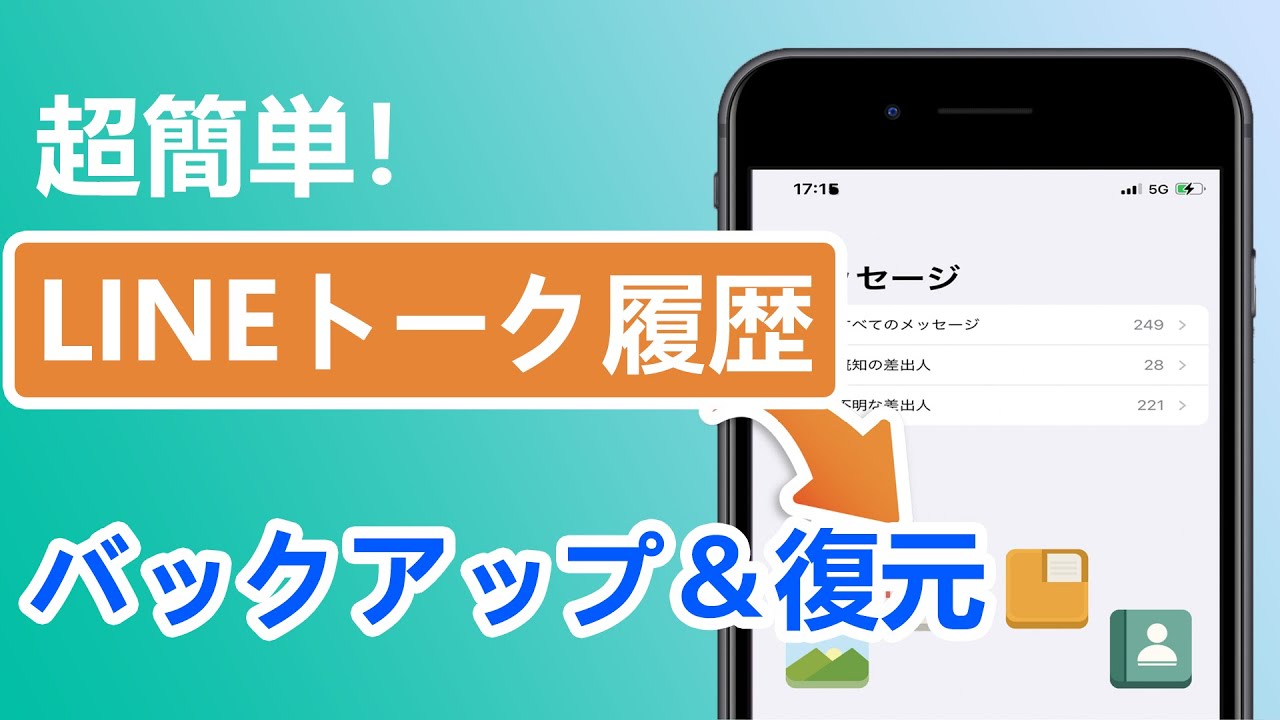大切なLINEトークは、常にバックアップを取っておきたいものですよね。しかし、Googleドライブでバックアップする方法は、上手くいかないことも多いものです。

今回の記事では、GoogleドライブでLINEトークのバックアップができずに困っている方に向けて、完璧な代替法を紹介します。この方法を知れば、Googleドライブを使わずに、簡単な操作だけでLINEトークをバックアップできるようになります。また、完璧な代替法を紹介した後には、GoogleドライブでLINEトークのバックアップできない時の一般的な対処法も解説します。
Part1:Googleドライブでバックアップできない時完璧な対処法
実は、Googleドライブの完璧な代替法としての裏技があります。それは、バックアップ・引継ぎするソフトの「iTransor for LINE」を使用することです。
LINEトーク履歴をバックアップ&復元するチュートリアルビデオをご覧ください。
iTransor for LINEの優れているポイント:
- 【無料バックアップ&閲覧】LINEのバックアップとバックアップしたファイルを分かりやすくプレビューすることは完全無料で行います。
- 【同OS・異OS間データ転送】LINEトークをAndroidとiOSの間で転送できます。
- 【好みの形式】HTMLやPDF、CSV / XLSなど、多様な形式でトーク履歴を選択的にエクスポートできます。
- 【多様な機種と互換性】新のiOS 18とiPhone 16シリーズを含めてのiPhoneデバイスとすべての人気Androidデバイスと互換性があります。
具体的なバックアップする手順
ステップ1:iTransor for LINEをダウンロードして、インストールします。画面の指示通りでデバイスをPCに接続します。画面の左側にある「AndroidとiOSデバイスからLINEデータをバックアップ」を選択して、「スタート」をクリックします。

ステップ2:スタートをクリックしてから、自動的にバックアップするので、しばらくお待ちください。最後に「完了」をクリックすると、バックアップ完成です。

iTransor for LINEを使えば、簡単な操作だけで、LINEトークをiPhoneやAndroidからパソコンにバックアップ・デバイスへ復元することができます。
Part2:LINEトークをGoogleドライブでバックアップできない時の対処法
次に、GoogleドライブでLINEトークをバックアップできない時の対処法を見ていきましょう。
2.1. 連絡先の権限を許可
Androidで、LINEアプリに対して連絡先のアクセス権限を許可していない場合、Googleドライブにトークデータをバックアップすることができません。
アクセス権限を許可する方法は、以下の通りです。
Step 1.設定アプリを開く
Step 2.「アプリ」をタップする
Step 3.「LINE」をタップする
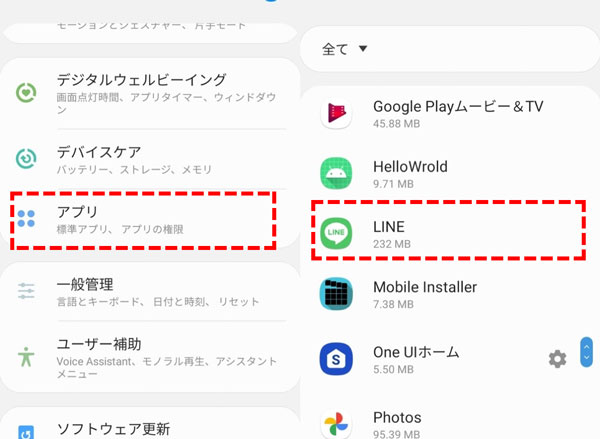
Step 4.「権限」をタップする
Step 5.連絡先の権限を許可する設定にする
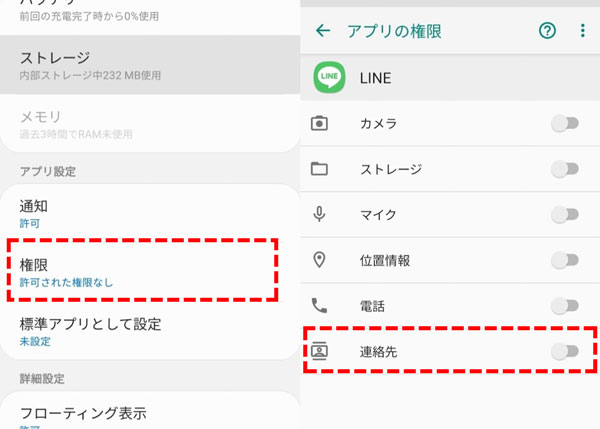
2.2. Googleドライブの空き容量を増やす
Googleドライブの空き容量がなければ、LINEトークをバックアップすることはできません。その場合、Googleドライブの空き容量を増やしてください。具体的な方法は、以下の2つです。
Google Oneで増やす
Google Oneは、Googleドライブの空き容量を増やしてもらえる有料サービスです。100ギガ~30テラまでのプランがあり、容量が多いほど料金が高くなります。
Googleドライブの空き容量を増やす方法
Step 1.Google PlayストアからGoogle Oneをダウンロードする
Step 2.Google Oneアプリをタップする
Step 3.「設定」をタップする
Step 4.「メンバーシップにアップグレード」をタップする
Step 5.自分が増やしたい容量に合ったプランを選んでタップする
Step 6.支払い方法を選択する
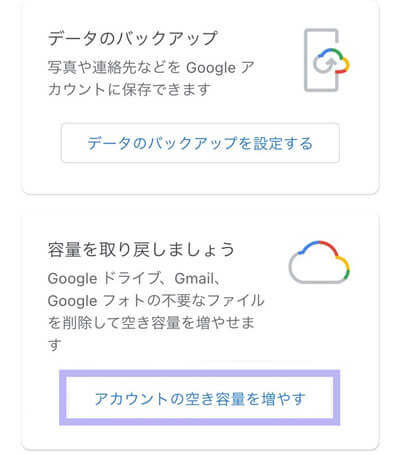
データ削除で空き容量を増やす
不要なデータを削除すれば、無料で空き容量を増やすことができます。「Googleドライブ」「Gmail」「Googleフォト」などから、それぞれ不要なデータを削除しましょう。
2.3. LINEとデバイスを再起動する
LINEやデバイスの一時的な不具合が原因で、バックアップできない場合もあるので、一度、LINEとデバイスの再起動を試してみましょう。こちらは、iPhone/Android共通の対処法なので、それぞれの場合について解説しました。
LINEの再起動方法
LINEアプリを再起動する方法は以下の通りです。
Step 1.マルチタスク画面を表示させる
Step 2.LINEアプリを上にスワイプして終了させる
Step 3.もう一度LINEアプリを起動させる
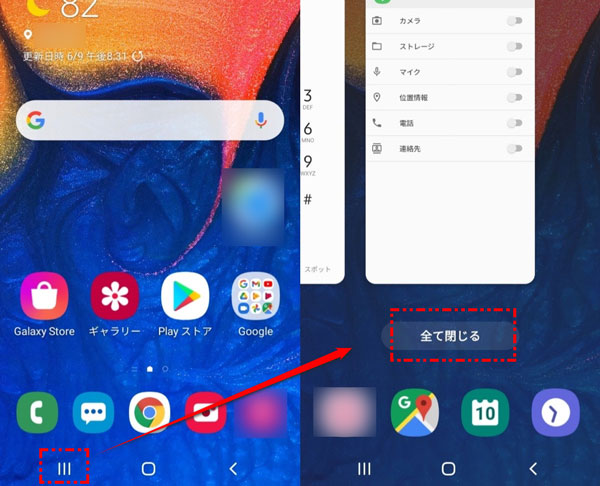
デバイスの再起動方法
デバイスを再起動する方法は、以下の通りです。
Step 1.サイドボタンを長押しする
Step 2.「再起動」をタップ

2.4. LINEとデバイスを最新バージョンにする
LINEとデバイスを最新バージョンに更新することで、解決するケースもあります。こちらは、主にAndroidで有効で対処法なので、Androidに絞って見ていきましょう。
LINEを最新バージョンにする
AndroidでLINEを最新バージョンにする方法は、以下の通りです。
Step 1.Playストアを開く
Step 2.右上のアイコンをタップする
Step 3.「アプリとデバイスの管理」をタップする
Step 4.「詳細を表示」をタップする
Step 5.「更新」をタップする

Androidを最新バージョンにする
Androidを最新バージョンにする方法は、以下の通りです。
Step 1.設定アプリを開く
Step 2.画面下部の「システム」をタップする
Step 3.「システムアップデート」をタップする

最後に
今回の記事では、LINEトークをGoogleドライブでバックアップできない時の対処法&完璧な代替法を解説しました。特に、最初に紹介した完璧な代替法はLINEトークを簡単にバックアップできるおすすめの方法なので、無料でダウンロードできるiTransor for LINEをぜひ一度試してみてください。